用户隐私和 Microsoft Entra Connect Health
本文介绍 Microsoft Entra Connect Health 和用户隐私。 有关 Microsoft Entra Connect 和用户隐私的信息,请参阅用户隐私和 Microsoft Entra Connect。
注意
本文介绍如何删除设备或服务中的个人数据,并且可用于为 GDPR 下的义务提供支持。 有关 GDPR 的常规信息,请参阅 Microsoft 信任中心的 GDPR 部分和服务信任门户的 GDPR 部分。
用户隐私分类
Microsoft Entra Connect Health 属于 GDPR 的数据处理器类别。 该服务作为数据处理器管道,向关键合作伙伴和最终客户提供数据处理服务。 Microsoft Entra Connect Health 不生成用户数据,且不独立控制要收集的个人数据类型及其使用方式。 Microsoft Entra Connect Health 基于现有本地数据进行数据检索、聚合、分析和报告。
数据保留策略
Microsoft Entra Connect Health 不生成报告、不进行分析,也不提供 30 天之前的见解。 因此,Microsoft Entra Connect Health 不存储、处理或保留任何 30 天以前的数据。 此设计符合 GDPR 法规要求、Microsoft 隐私符合性规定和 Microsoft Entra 数据保留策略。
连续 30 天以上显示活动的“运行状况服务数据不是最新的”错误警报的服务器表明在该时间范围内没有数据到达 Connect Health。 这些服务器将被禁用,并且不显示在 Connect Health 门户中。 若要重新启用这些服务器,必须卸载并重新安装运行状况代理。 这不适用于相同警报类型的警告。 警告指示向你发出警报的服务器中缺少部分数据。
禁用数据收集和监视
可以使用 Microsoft Entra Connect Health 针对特定受监视服务器或所监视服务的实例停止数据收集功能。 例如,可针对使用 Microsoft Entra Connect Health 进行监视的单独 Active Directory 联合身份验证服务 (AD FS) 服务器停止数据收集功能。 还可针对当前通过 Microsoft Entra Connect Health 监视的整个 AD FS 实例停止数据收集功能。 如果选择针对特定受监视服务器停止数据收集功能,则在停止数据收集后,将从 Microsoft Entra Connect Health 门户中删除该服务器。
重要
要从 Microsoft Entra Connect Health 中删除受监视的服务器,必须在 Azure 基于角色的访问控制中具有 Microsoft Entra 全局管理员帐户权限或参与者角色。
从 Microsoft Entra Connect Health 删除服务器或服务实例后,操作不可撤消。
期望
如果针对单个受监视服务器或所监视服务的实例停止数据收集和监视功能,可以预期以下情况:
- 删除所监视服务的实例后,会从门户的 Microsoft Entra Connect Health 监视服务列表中删除此实例。
- 删除受监视的服务器或所监视服务的实例后,不会从服务器中卸载或删除运行状况代理。 运行状况代理已配置为不发送数据到 Microsoft Entra Connect Health。 必须在之前监视的服务器上手动卸载运行状况代理。
- 如果在删除受监视的服务器或所监视服务的实例之前未卸载运行状况代理,则可能会出现与服务器上的运行状况代理相关的错误事件。
- 按照 Microsoft Azure 数据保留策略删除所监视服务的实例中的所有数据。
对所监视服务器禁用数据收集和监视
请参阅如何从 Microsoft Entra Connect Health 中删除服务器。
对所监视服务的实例禁用数据收集和监视
请参阅如何从 Microsoft Entra Connect Health 中删除服务实例。
对所有受监视服务禁用数据收集和监视
Microsoft Entra Connect Health 提供对租户中的所有已注册服务停止收集数据的选项。 建议在采取措施之前仔细考虑并充分确认所有混合标识管理员。 开始此过程后,Microsoft Entra Connect Health 服务就会停止接收、处理和报告所有服务的任何数据。 Microsoft Entra Connect Health 服务中现有数据的保留期不超过 30 天。
如果要停止特定服务器上的数据收集,请完成删除特定服务器的步骤。 要停止租户的数据收集,请完成以下步骤,以停止数据收集并删除租户的所有服务:
在主菜单中的“配置”下,选择“常规设置”。
在命令栏中,选择“停止数据收集”。 进程启动后,会禁用用于配置租户设置的其他选项。

检查因停止数据收集而受影响的已载入服务的列表。
输入确切的租户名称以启用“删除”按钮。
选择“删除”以启动删除所有服务的操作。 Microsoft Entra Connect Health 会停止接收、处理和报告从已载入服务发送的任何数据。 整个过程可能需要长达 24 小时。 此步骤不可逆。
完成此过程后,Microsoft Entra Connect Health 中不会显示任何已注册的服务。
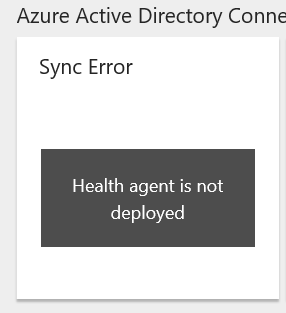
重新启用数据收集和监视
对于之前已删除的被监视服务,若要在 Microsoft Entra Connect Health 中重新启用监视,必须在所有服务器上卸载再重新安装运行状况代理r。
对所有受监视服务重新启用数据收集和监视
对于租户,可以在 Microsoft Entra Connect Health 中恢复数据收集。 建议在采取措施之前仔细考虑并充分确认所有全局管理员。
重要
以下步骤在禁用操作后 24 小时开始可用。 启用数据收集后,Microsoft Entra Connect Health 中提供的见解和监视数据不会显示在禁用操作之前收集的任何数据。
在主菜单中的“配置”下,选择“常规设置”。
在命令栏中,选择“启用数据收集”。
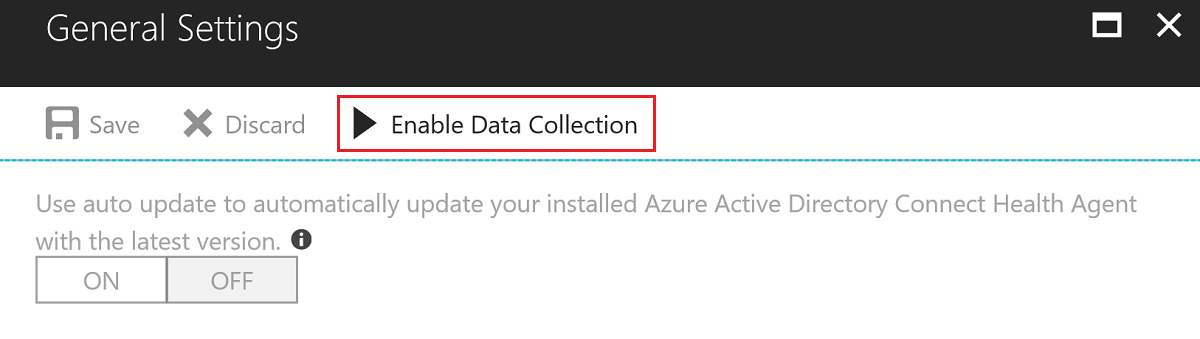
输入确切的租户名称以激活“启用”按钮。
选择“启用”,为 Microsoft Entra Connect Health 服务中的数据收集授予权限。 系统将立即应用此更改。
按照安装过程在要监视的服务器中重新安装代理。 服务会显示在门户中。